- Почему не работает перо на графическом планшете Huion?
- Почему от пера Huion нет отклика
- Проверка на совместимость
- Проверка уровня заряда батареи
- Перезагрузка устройств
- Включение поддержки TabletPC
- Отключение функции Windows Ink
- Обновление драйверов
- Проверка пера
- Диагностика проблем с помощью окна «Свойства планшета Wacom»
- Проблемы со стилусами: диагностика и решение
- Статья удалена
Почему не работает перо на графическом планшете Huion?
Huion – известный в кругу дизайнеров, проектировщиков и творческих людей производитель графических планшетов, ручек и сенсорных экранов. Но, как и со всем остальным оборудованием, в его работе могут возникнуть сбои. Перо Huion не работает во многих случаях из-за проблем совместимости, драйверов и других конфликтов с ОС Windows. «Ручка» либо полностью перестает отвечать на запросы, не работает на определенных участках экрана, либо зависает через некоторое время после запуска.
Почему от пера Huion нет отклика
Проблемы в работе пера могут возникнуть по ряду причин:
- Слабая или неполная батарея.
- Компьютер загружен с ошибками. В этом случае из-за поврежденных файлов конфигурации ПК отказывается обнаруживать подключенные внешние устройства.
- Сбой в работе Windows Ink. Функция упрощает работу с планшетом, но вызывает несколько проблем.
- Несовместимые или поврежденные драйвера, из-за которых система не может правильно взаимодействовать с пером.
- Неправильные настройки при подключении к гибридному ноутбуку, который также включает сенсорный экран.
- Перо не инициализируется после выхода из спящего режима, поэтому требуется его отключение.
- Проблема с совместимостью, когда используется перо, которое не поддерживается планшетом.
- Неисправен USB порт, к которому подключен планшет или перо.
Прежде чем перейти к решениям осмотрите планшет и перо на наличие физических повреждений.
Проверка на совместимость
Пера Huion обычно запрограммированы только для работы с планшетами этого производителя. Поэтому при использовании на «других» сенсорных устройствах, они работать не будут. Также нужно проверить, поддерживается ли перо конкретной моделью. Сделать это можно на официальном сайте Huion.
Проверка уровня заряда батареи
Если ручка не отвечает, откройте перо и проверьте состояние контактов. Также осмотрите батарею на наличие механических повреждений.
Следующим шагом проверьте уровень заряда. Если заряд иссякнет до критически низкого уровня, перо не будет передавать данные должным образом и, следовательно, будет работать с проблемами. Замените батареи при необходимости и проверьте еще раз. Если уверены, что батареи в порядке, перейдите к следующему шагу.
Перезагрузка устройств
Иногда при возникновении сбоев при загрузке компьютера система работает с ошибками, из-за которых не может считать все конфигурации. Поэтому нужно полностью отключить компьютер, чтобы все временные конфигурации были очищены и установлены в качестве значений по умолчанию.
- Выключите полностью компьютер, отключите кабель питания, а также все периферийные устройства, подключенные к нему.
- Если используете ноутбук, извлеките батарею.
- Нажмите и удерживайте кнопку питания в течение 5 секунд, чтобы освободить устройство от накопленной энергии. Прежде чем включить ноутбук подождите 4-5 минут.
- Теперь подключите все обратно и запустите компьютер. Проверьте, работает ли перо Huion.
Включение поддержки TabletPC
Проблема может возникнуть при подключении планшета Huion с гибридным ноутбуком, который также оснащен сенсорной панелью. Для ее устранения Huion выпустила функцию «Support TabletPC», которая поддерживает планшетные ПК.
Подключите планшет к компьютеру, при отображении значка Huion в системном трее кликните на него правой кнопкой мыши. В открывшемся меню включите поддержку Support TabletPC.
После проверьте, работает ли планшет (возможно, потребуется перезагрузка устройств).
Отключение функции Windows Ink
Этот программный пакет содержит набор функций и приложений для поддержки ручных вычислений, который позволяет синхронизировать перо с Windows. В пакет входит много приложений, которые включают блокнот, заметки и прочее. В дополнение к ним, Windows Ink предлагает пользователям доступ к следующим функциям:
- Digital Ink (Цифровые чернила): расширенные инструменты цифровой разметки и нанесения чернил, которые можно найти на вкладке Обзор в соответствующих приложениях.
- Панель ввода Windows: рукописный ввод или экранная клавиатура для непосредственного введения текста с помощью пера Wacom.
- Распознавание рукописного ввода: преобразование ручного ввода непосредственно в текст.
Хотя Windows Ink тестируется для работы со всеми сторонними ручками, включая Huion, есть случаи, когда они не работают. Это связано с неправильной конфигурацией пера или проблемами совместимости между ними. Попробуйте отключить Windows Ink и посмотрите, решит ли это проблему.
Перейдите в настройки и откройте «Huion Properties». Выберите вкладку «Mapping» и снимите флажок с опции «Use Windows Ink». Сохраните изменения и выйдите.
Обновление драйверов
Если перо по-прежнему не работает, попробуйте обновить драйверы Huion. Драйверы – это основное звено между программным обеспечением и аппаратными компонентами. Если они не работают, не сможете правильно использовать перо.
Источник
Проверка пера
Если перо не работает должным образом, сначала попробуйте выполнить следующие действия.
Примечание. Набор функций пера зависит от используемого устройства.
- В главном меню приложения Wacom Desktop Center щелкните Поддержка, а затем Проверка драйвера, чтобы оценить работу драйвера и при необходимости запустить простое средство устранения неполадок.
- Перейдите на вкладку Перо в окне Свойства планшета Wacom и убедитесь, что наконечнику и кнопкам пера назначены требуемые параметры.
- Если параметры соответствуют требуемым, перезагрузите компьютер.
- Если перезагрузка не решила проблему, обновите программное обеспечение драйвера.
- Если после обновления драйвера проблема не устранена, воспользуйтесь функцией диагностики в разделе «Свойства планшета Wacom», как описано ниже.
Диагностика проблем с помощью окна «Свойства планшета Wacom»
- Откройте окно Свойства планшета Wacom.
- Если к системе подключено более одного устройства, выберите устройство, для работы с которым используется перо, из списка Устройства.
- Щелкните пункт О продукте.
- Щелкните пункт Выполнить диагностику.
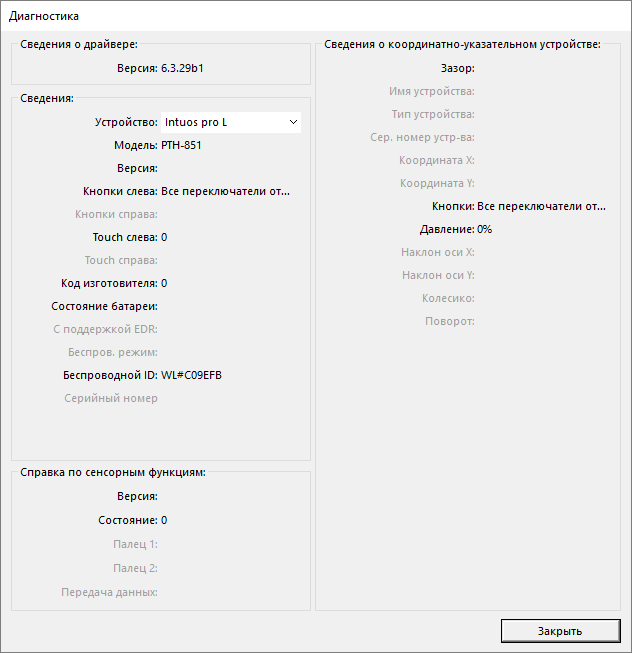
Снимок экрана приведен выше в качестве наглядного примера. Он может не соответствовать фактическому изображению на экране.
Источник
Проблемы со стилусами: диагностика и решение
Иногда пользователи планшетов XP-PEN сталкиваются с неисправностями стилуса (он же – перо), но не всегда могут их правильно диагностировать. В этой статье мы постараемся рассказать, как провести первичную диагностику стилуса.
Проблемы со стилусом бывают нескольких типов:
1) Стилус начинает рисовать на расстоянии от планшета.
Это неисправность либо стилуса, либо наконечника стилуса. Первым делом рекомендуем попробовать заменить наконечник. Если после замены проблема не решена, то необходима замена самого стилуса. При этом если планшет еще на гарантии, то стилус меняется бесплатно. В случае окончания гарантийного срока новый стилус можно купить. Сомневаетесь, какой именно нужен? Просто позвоните или напишите нам.
2) Стилус перемещает курсор на экране, но при нажатии ничего не происходит.
Как и в первом случае, это неисправность либо стилуса, либо наконечника стилуса. Стоит попробовать поменять наконечник, если это не помогает, то замените стилус (по гарантии или купите новый)
3) Планшет вообще не реагирует на стилус.
Это либо проблема с драйверами, либо с подключением, либо с самим стилусом. Сначала проверьте работает ли драйвер планшета посредством обращения к панели управления планшетом – меню пуск, папка Pentablet, программа Pentablet. Если она работает, а планшет на стилус не реагирует – это неисправность стилуса и необходима его замена (по гарантии или купите новый). Если панель управления планшетом не загружается, то есть драйвер планшета не работает – проблема либо с подключением, либо с установкой драйвера, и стилус тут не является причиной неисправности. Проверьте подключение планшета к вашему компьютеру/ноутбуку/смартфону – загорается ли индикатор на планшете при его подключении. Если загорается – значит скорее всего проблема с драйверами и надо обратиться в техподдержку. Если не загорается, то проблема скорее всего либо в проводе, либо в разъеме USB – опять же стоит обратиться в техподдержку.
Источник
Статья удалена
Этот материал был удалён по просьбе автора.
Комментарий удален по просьбе пользователя
Комментарий удален по просьбе пользователя
Откаты обновления пробовал?
Комментарий удален по просьбе пользователя
Гугли «как отключить рукописный ввод windows 10»
Винда с подключенным планшетом начинает считать себя сюрфейсом и перебивает драйвера планшета
Комментарий удален по просьбе пользователя
Всё работает, обнови драйвера для планшета. Рукописный ввод включён и всё ок всегда было) Что на Deco 01 v2, что на Deco pro m.
Комментарий удален по просьбе пользователя
Ну ваще странный дела, просто без рукописного ввода наклон не будет учитываться пера и чёт ещё вроде бы, кажись сила нажатия, но эт не точно, я уже не помню, давно включил рукописный и всё ок с каждым обновлением винды ред.
Рукописный ввод — он нагружает ЦП от чего на процессорах с малым количеством ядер — начинаются ощутимые просадки — ибо винда начинает пытаться расшифровать КАЖДОЕ(!) движение пера как букву — пропуская линии через нейросетки — что создает очень некомфортные просадки при ведение линии.
Ну, без рукописного ввода от винды не работает сила нажатия и наклон, только что проверил. Насчёт малого кол-во ядер хз канеш, у меня на ryzen 2600 нормас, 6 видимо хватает) У меня всего на 4% нагрузка возросла когда водил пером, хз ¯\_(ツ)_/¯ Красным кружком без рукописного ввода рисовал.
UPD. Хотя даже не уверен что это от пера, мышкой сейчас рисовал в фш с отключённым планшетом, нагрузка такая же была, даже чуть больше в районе 8-10% ред.
значит винда перехватила и поставила свои драйвера на твой планшет а ты используешь не родные драйвера планшета..
Что же тебе повезло если это так.
Не понял, в смысле?) Вроде всё настраиваю через драйвера xp-pen. Если тут отключить windows ink то и рукописный ввод в винде отключается. Или я чего-то не понимаю? Только что удалил драйвера xp-pen и планшет вообще никак не реагирует на действия даже с включённым рукописным вводом, шо я делаю не так?) Сам индикатор на планше включается когда подвожу перо, а вот в винде реакции 0 ред.
Комментарий удален по просьбе пользователя
Ну, это странная хрень конечно, а если ты так всё отключил, наклон и силу нажатия учитывает ФШ или другой софт? Просто если я отключаю его, то у меня многое перестаёт работать. Если как выше что винда что-то там подхватила, то планш в системе виден, но без драйверов он не работает вообще) Что с включённым рукописным вводом, что без него.
Это конечно странная фигня, у меня винда версии 21H1, но и на ранних всё всегда было ок. Может чего-то ещё отключил лишнего? Ну или напиши в саппорт xp-pen, может чего подскажут, но что на ноуте у девушки всё ок, что на моём ПК всё ок. Сейчас накатил 3.1.4 без перезагрузки винды и всё так же работает как и до этого ¯\_(ツ)_/¯ ред.
Комментарий удален по просьбе пользователя ред.
Жёсткая тема, конечно) Попробуй всё же описать проблему в саппорт, может просто косяк какой-то, глядишь поправят. Я просто если встречаю косяки, то теперь пишу всегда что есть такая-то ошибка при таких-то условиях. Может пофиксят, всяко лучше, чем молча сидеть. Попытка не пытка ¯\_(ツ)_/¯
🙁
В 2018м одно обновление винды — сломало планшеты Вакома на целую неделю
проще откатить обновления винды
еслиэто возможно .
Ну если честно как художник всегда отлючал кнопки на планшете ибо правой рисую а левой переключаю все на клаве
Хотя если ты левша.
Комментарий удален по просьбе пользователя
классический рукописный ввод
раньше от него только владельцы вакомов страдали)))
У меня такой же планшет, кнопками на пользуюсь, но в последнее время в настройке драйвера приходиться каждый раз отжимать чекбокс «windows ink», без этого перо не работает.
Похоже на проблему с драйверами. В частности с планшетным, что эмулирует клавиатуру.
Сбрось настройки (хотя бы на одной программе )\
Переставь \
Обнови на новые \
откатись на более старые драйверы.
Именно в таком порядке.
Рукописный ввод навряди ли виноват, т.к. он был в десятке почти с creators update 2017 года.
Ну и вообще, конечно, надо быть готовым что планшеты не от вакома будут иметь глючные и нефункционалные драйверы. У меня, к примеру, huion только назначения кнопок может менять в зависимости от выбранного приложения.
Ну и в целом. Возможно это знак свыше перестать пользоваться кнопками планшета и обзавестись мини клавиатурой \ кейпадом \ нумпадом для твоих хоткеев.
Ну и вообще, конечно, надо быть готовым что планшеты не от вакома будут иметь глючные и нефункционалные драйверы
Но ваком же как раз славится своими убогими драйверами, с ними постоянно очень много проблем.
Раздался голос со стороны трёх с половиной 14 летних девочек, что купили wacom one s с коротеньким и хлипким micro usb кабелем, постоянно тыркают его в натяг в свой ноутбук, из-за чего он у них периодически теряет контакт.
Я уже тут не раз об этом писал в темах про планшеты, что «глючность» драйверов ваком сильно преувеличена и те кто об этом говорят предоставляют слишком мало деталей чтобы доказать что это не вина их кривых рук.
У меня, к слову, были проблемы с wacom one и они были как раз из-за проблем с хлипким кабелем и разъёмом. ред.
с хлипким кабелем и разъёмом
Wacon настолько дешевит с этим? Я думал там за такие цены должно всё быть на высшем уровне) Просто странно что мой deco 01 v2 который уже везде таскался в течении года чувствует себя прекрасно, а он стоит дешевле некоторых моделей вакома 😀
Ну wacom one — это их самая дешёвая модель. Буквально 45-80$ в зависимости от скидок. Вот месяц назад Wacom one M за 3400р отдавали на яндекс маркете. Т.е. буквально дешевле в 1.5 дешевле чем в среднем хп пены и хуйоны такого же размера. Дешевить на самой дешёвой модели предназначенной для популяризации устройств, имхо, нормально.
По сути, если бы ваком заменили micro usb в wacom one s \ m на mini usb или type-c то проблем с «драйверами» стало бы в разы меньше.
Имхо, но в дешёвых вещах нужно экономить на всём что не затрагивает основную функциональность, эргономику и внешний вид устройства. А разного рода текстурированные задние панели, шикарные коробки лучше оставлять для high end устройств, а не как сейчас хуёны с хп-пенами повадились в базовых моделях делать коробки как у айфонов. ред.
Да я кучу тем про проблемы наблюдал за 7-8 лет. И не у 14летних девочек, а у художников. Я конечно понимаю, что это потому, что в целом вакомов большинство, они были монополистами в свое время и патент на их технологию спал недавно. Но возвышать их тоже не стоит. Сейчас что ваком, что x-pen, что huion одинаковые устройства в целом
Я конечно понимаю, что это потому, что в целом вакомов большинство
Да, закон больших чисел. Чего больше продают у того и больше будет недовольных.
Сейчас что ваком, что x-pen, что huion одинаковые устройства в целом
Ну в плане технических характерстик — да. Но в плане удобства и функциональности драйвера у вакомов всё же получше будут.
Они во всяком случае стабильно работают когда всё в порядке с железом и обеспечивают весь свой обеанный функционал.
И не у 14летних девочек, а у художников.
Если не затруднит, сможешь привести пример самого крутого художника из тех, что ты видел, что имел проблемы?
Ну опять же, у меня и ваком и huion есть, ни с тем ни с другим проблем не было. Одинаково работают. А драйвера могут и там и там сломаться. У кого я видел, я точно не вспомню
Ну, вообще шо бы там не было у автора и у друже выше, у меня лично никаких проблем с драйверами xp-pen не наблюдается причём на двух системах с разными конфигами всё ок.
Я, конечно, не отрицаю что могут быть всякие косяки, но не стал бы гнать конкретно на драйвера, зоопарк различных конфигов может породить различные ошибки, всего явно компании не отследят ¯\_(ツ)_/¯
Ну у меня и ваком есть и huion, ни с тем не другим не было проблем. Но в целом да, разные системы, винда ещё душит
Вот только вчера рисовал, хотел сказать, что все нормально, но вспомнил, что я клавиши вообще не нажимал, надо сегодня попробовать будет
Источник







